专业的浏览器下载、评测网站
360极速浏览器设置关闭窗口时先提示是否确认关闭的操作方法(图文)
2022-03-01作者:浏览器之家来源:本站原创浏览:
最近有网友反映,他在使用360极速浏览器的时候,经常会因为不小心点击浏览器右上角的关闭按钮导致浏览器窗口被关闭掉,非常影响上网体验。因此他想要将其设置成与其他浏览器一样在关闭之前先询问一下是否关闭浏览器。针对这种情况浏览器之家小编今天给大家分享一下360极速浏览器设置关闭窗口时先提示是否确认关闭的操作方法,有需要的朋友一起来看看吧!
1、首先打开360极速浏览器,在浏览器右上角点击“自定义和控制360极速浏览器”图标。

2、在弹出的浏览器菜单窗口中可以看到“选项”这一项,点击进入浏览器的选项页面。

3、这时我们会进入360极速浏览器的基本设置页面,在页面左侧点击进入“标签设置”页面。
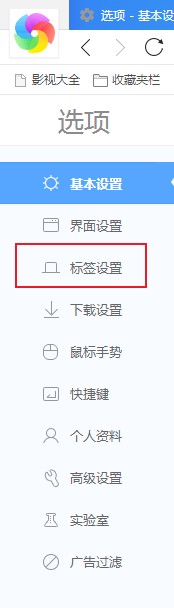
4、进入标签设置页面后可以找到“提示”这一栏,将“关闭窗口时,如果有多个标签则提示”这一项点击勾选起来就可以了。
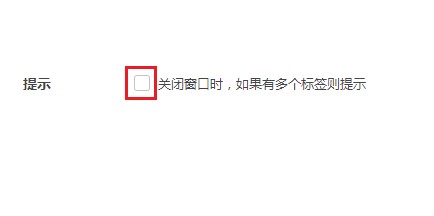
以上就是360极速浏览器设置关闭窗口时先提示是否确认关闭的操作方法,大家按照上面的方法来进行设置后,就不需要担心不小心将360极速浏览器给关闭了。
360极速浏览器设置关闭窗口时先提示是否确认关闭的操作方法
1、首先打开360极速浏览器,在浏览器右上角点击“自定义和控制360极速浏览器”图标。

2、在弹出的浏览器菜单窗口中可以看到“选项”这一项,点击进入浏览器的选项页面。

3、这时我们会进入360极速浏览器的基本设置页面,在页面左侧点击进入“标签设置”页面。
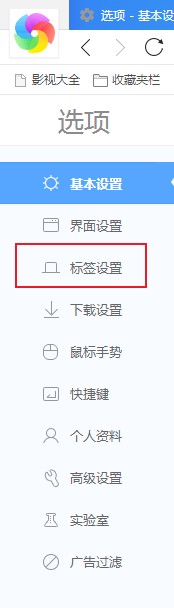
4、进入标签设置页面后可以找到“提示”这一栏,将“关闭窗口时,如果有多个标签则提示”这一项点击勾选起来就可以了。
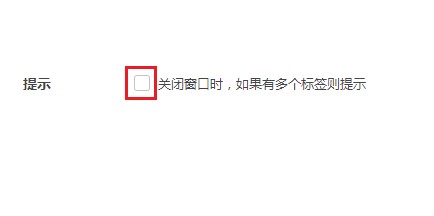
以上就是360极速浏览器设置关闭窗口时先提示是否确认关闭的操作方法,大家按照上面的方法来进行设置后,就不需要担心不小心将360极速浏览器给关闭了。
相关文章
猜你喜欢
热门文章
本类排行
- 1360极速浏览器设置自动刷新网页图文教程
- 2360极速浏览器如何查看已保存的密码(已解决)
- 3360极速浏览器启用Adblock广告拦截插件的详细操作方法(图文)
- 4360极速浏览器无法自动填充登录账号和密码的解决方法(图文)
- 5360极速浏览器如何安装油猴插件?分享Tampermonkey插件安装教程
- 6360极速浏览器开机时打开网页很慢的解决方法(图文)
- 7360极速浏览器崩溃原因分析及解决方法(图文)
- 8360极速浏览器提示存在违法信息自动拦截网站的解决方法
- 9360极速浏览器64位版下载|360极速浏览器X下载 64位最新版
- 10360极速浏览器设置一律不保存后如何恢复保存账户密码功能(已解决)
相关下载
关注手机站